继续上一个视频教程:
生信人的R语言视频教程-语法篇-第一章:与R的初次接触
从官网下载R的安装包,访问地址为:https://www.php.cn/link/ac6eed7114066ff5d9b10473b7ef6341。
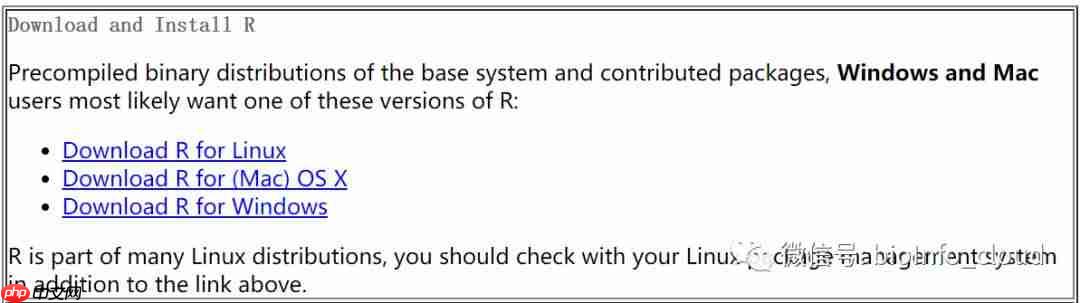 这里我们以Windows系统为例
这里我们以Windows系统为例
点击"Download R for Windows"后进入新页面,选择"base",
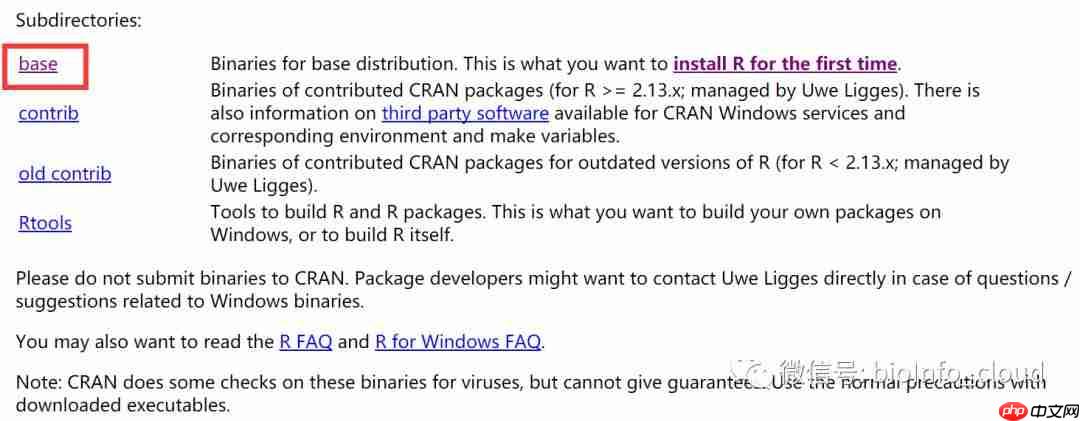 然后点击"Download R 3.6.0 for Windows"。
然后点击"Download R 3.6.0 for Windows"。
 点击后开始下载安装包(一个exe文件)。
点击后开始下载安装包(一个exe文件)。
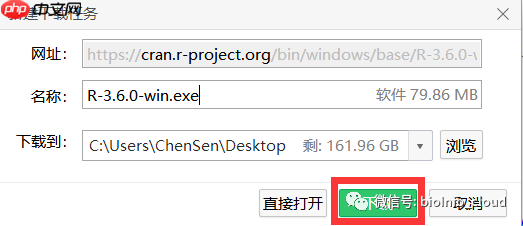 1
1
安装R
下载完R安装包后(我下载的安装包名为:“R-3.6-win.exe”),双击开始安装,类似于安装其他软件,根据需要进行相关安装设置,并不断点击“下一步”即可。
step1、选择安装位置,可以点击“浏览”更改安装路径。通常使用默认路径,如果C盘空间不足,可以选择其他盘。
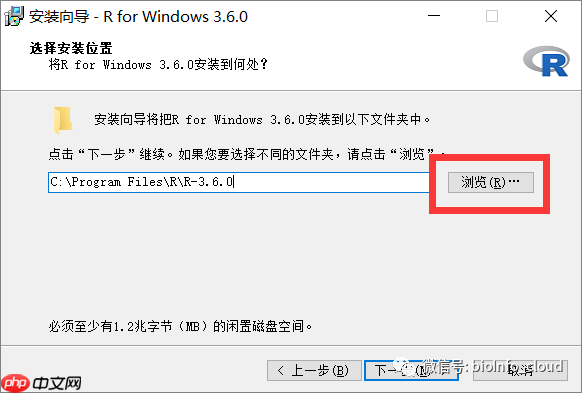 step2、安装组件
step2、安装组件
注意:根据您的电脑操作系统位数选择,但64位系统可以全选,因为64位系统向下兼容32位系统。
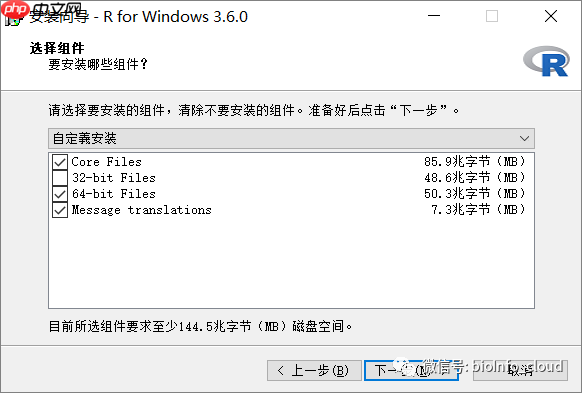 点击“下一步”开始安装,安装完成后会在桌面生成一个快捷方式。双击快捷方式即可打开R语言的交互界面。
点击“下一步”开始安装,安装完成后会在桌面生成一个快捷方式。双击快捷方式即可打开R语言的交互界面。
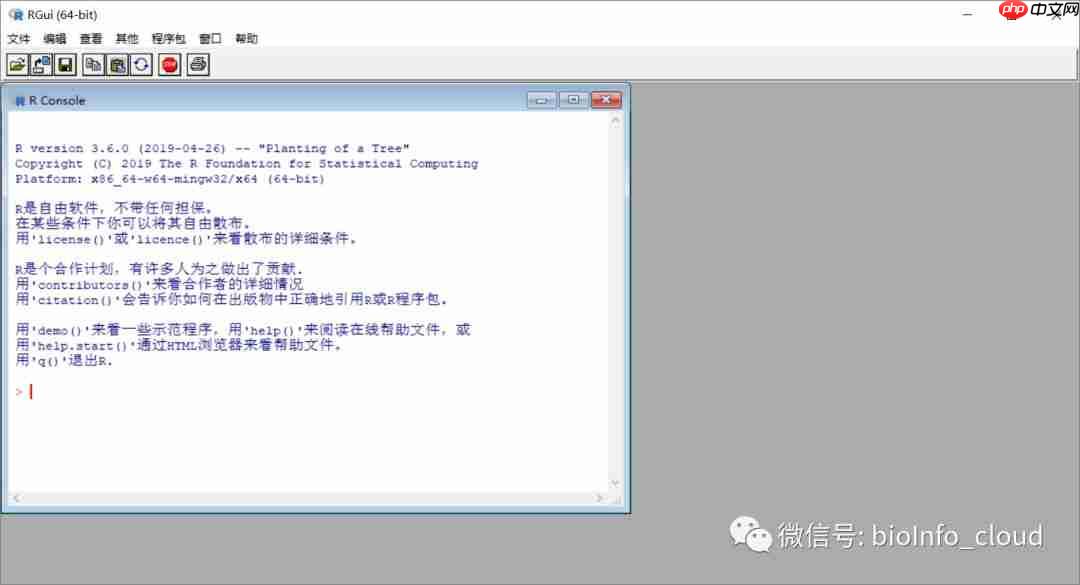 配置环境变量我的电脑》》右键》》属性》》高级系统设置
配置环境变量我的电脑》》右键》》属性》》高级系统设置
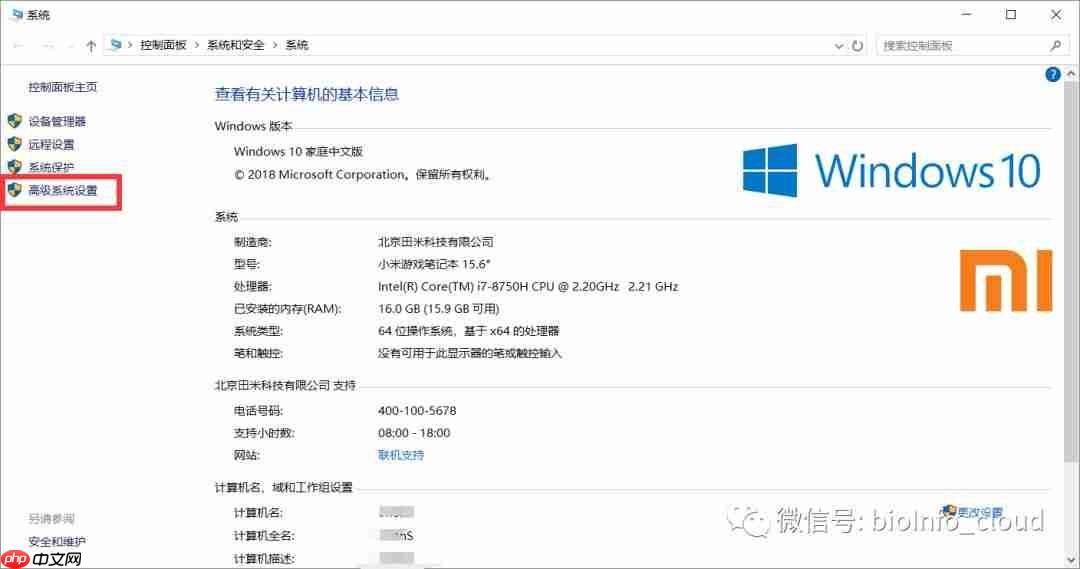 在高级模块下选择环境变量
在高级模块下选择环境变量
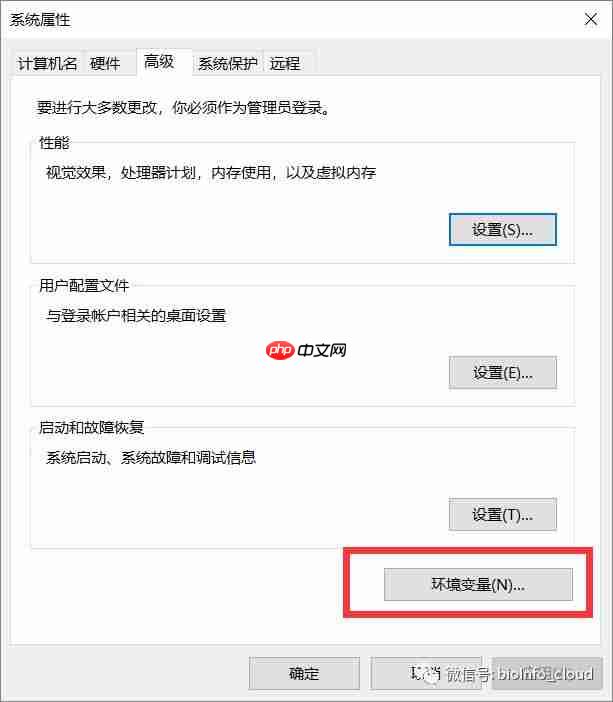 在系统变量中找到Path变量,点击“编辑”
在系统变量中找到Path变量,点击“编辑”
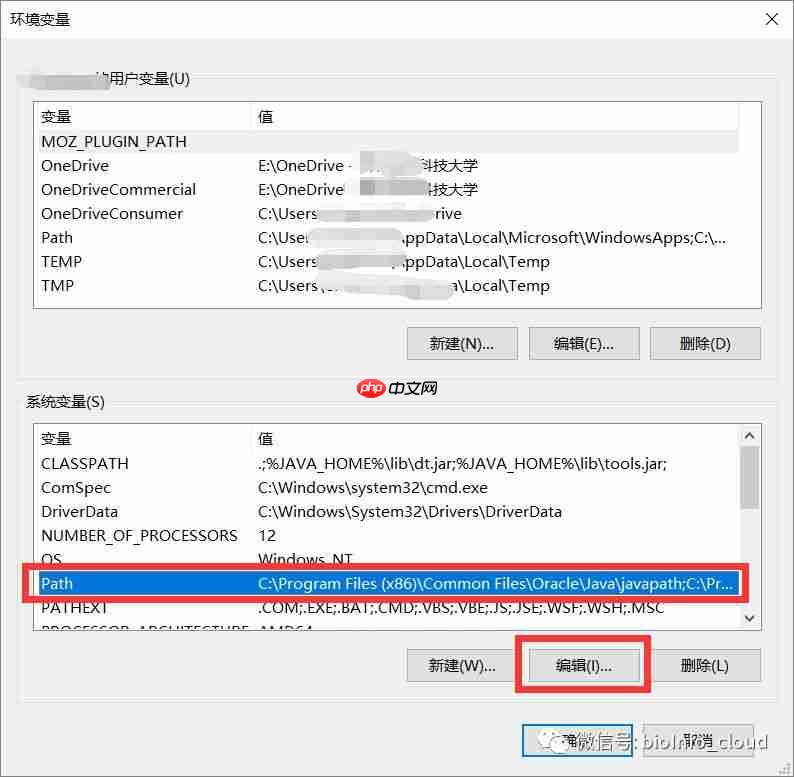 点击“新建”,将刚刚安装的R地址粘贴到框中,我这里的安装地址是:D:\Program Files\R\R-3.6.0\bin,点击“确定”。
点击“新建”,将刚刚安装的R地址粘贴到框中,我这里的安装地址是:D:\Program Files\R\R-3.6.0\bin,点击“确定”。
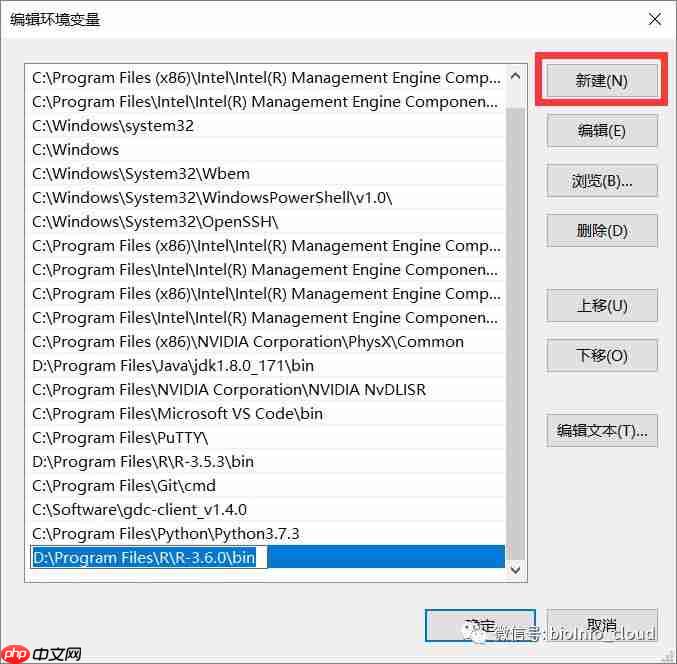 在dos命令行窗口输入R,回车即可进入R环境。
在dos命令行窗口输入R,回车即可进入R环境。
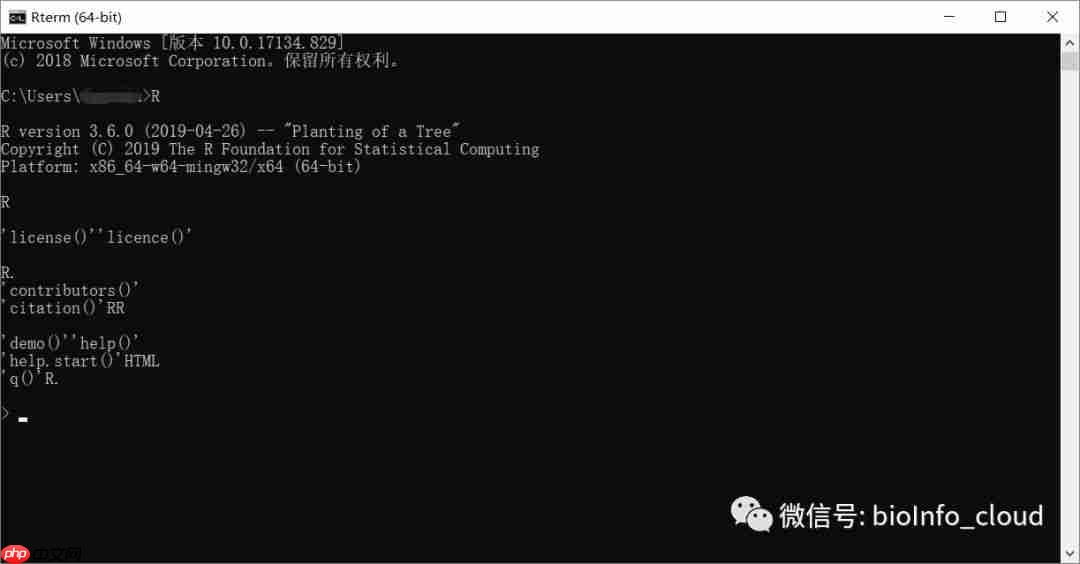 R包介绍R语言的使用,在很大程度上依赖于各种R包的辅助,可以说,R包就像是R的插件,不同的插件满足不同的需求,截至2013年3月6日,CRAN已经收录了4338个各类包。例如用于经济计量、财经分析、人文科学研究以及人工智能。生物信息学相关的包不在CRAN中,而是在Bioconductor中,我们会在后续介绍,这里先了解一下。
R包介绍R语言的使用,在很大程度上依赖于各种R包的辅助,可以说,R包就像是R的插件,不同的插件满足不同的需求,截至2013年3月6日,CRAN已经收录了4338个各类包。例如用于经济计量、财经分析、人文科学研究以及人工智能。生物信息学相关的包不在CRAN中,而是在Bioconductor中,我们会在后续介绍,这里先了解一下。
接下来我们介绍在交互模式下,R包的一些应用。
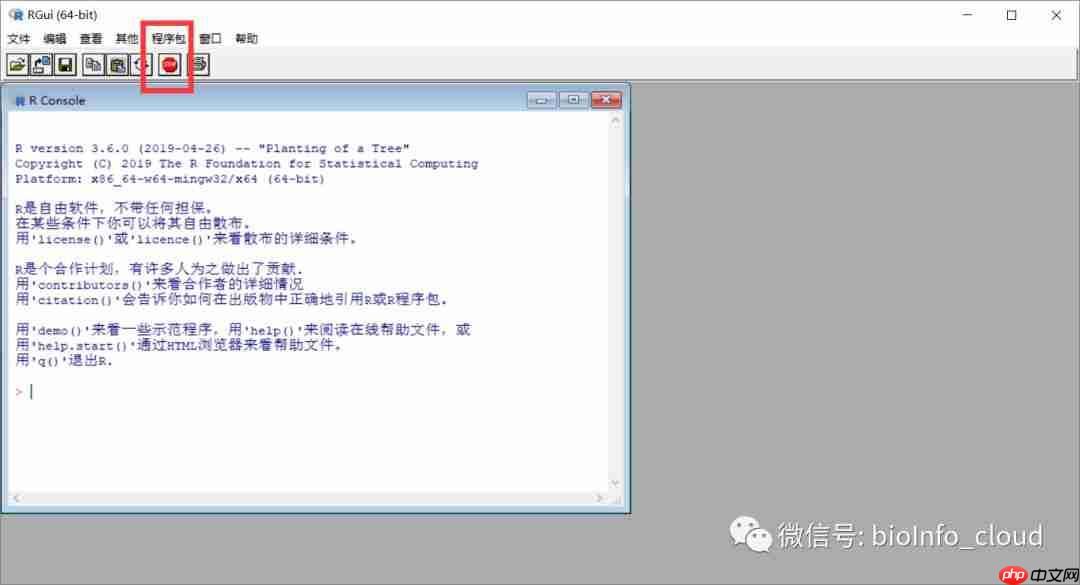 包的安装1
包的安装1
通过选择菜单:
程序包->安装程序包->在弹出的对话框中,选择您要安装的包,然后确定。
2
使用命令
install.packages("package_name","dir")package_name:是指定要安装的包名,请注意大小写。
dir:包安装的路径。默认情况下是安装在..\library 文件夹中的。可以通过本参数来进行修改,来选择安装的文件夹。

十天学会易语言图解教程用图解的方式对易语言的使用方法和操作技巧作了生动、系统的讲解。需要的朋友们可以下载看看吧!全书分十章,分十天讲完。 第一章是介绍易语言的安装,以及运行后的界面。同时介绍一个非常简单的小程序,以帮助用户入门学习。最后介绍编程的输入方法,以及一些初学者会遇到的常见问题。第二章将接触一些具体的问题,如怎样编写一个1+2等于几的程序,并了解变量的概念,变量的有效范围,数据类型等知识。其后,您将跟着本书,编写一个自己的MP3播放器,认识窗口、按钮、编辑框三个常用组件。以认识命令及事件子程序。第
Bioconductor包的安装需要查看官方的安装函数,通过网站(https://www.php.cn/link/f343eeaff25ce857c412a552c4f160d6:
if (!requireNamespace("BiocManager", quietly = TRUE)) install.packages("BiocManager")BiocManager::install("limma")3
本地安装
如果您已经下载了相应的包的压缩文件,则可以在本地进行安装。请注意在Windows、Unix、MacOS操作系统下安装文件的后缀名是不一样的:
1)Linux环境编译运行:tar.gz文件
2)Windows 环境编译运行:.zip文件
3)MacOS环境编译运行:.tgz文件
加载包包安装后,如果要使用包的功能,必须先将包加载到内存中(默认情况下,R启动后默认加载基本包),加载包的命令:Library(“包名”)
Require(“包名”)
查看包的相关信息1
查看包帮助
library(help="package_name")
主要内容包括:例如:包名、作者、版本、更新时间、功能描述、开源协议、存储位置、主要的函数
help(package = "package_name")
主要内容包括:包的内置所有函数,是更为详细的帮助文档
2
查看当前环境哪些包已加载
find.package() 或者 .path.package()
3
从内存中移除包
detach()
4
将其他包的数据加载到内存中
data(dsname, package="package_name")
5
查看这个包里的数据
data( package="package_name")
6
列出所有已安装的包
library()
下面是视频教程链接:





























